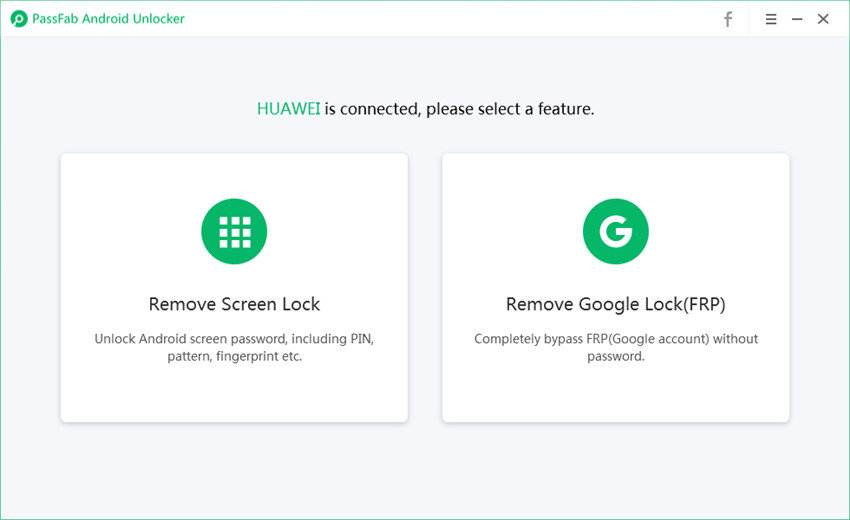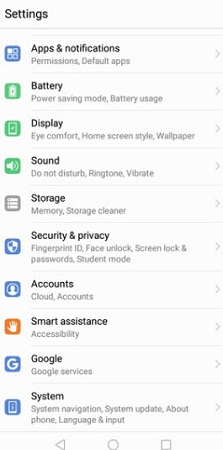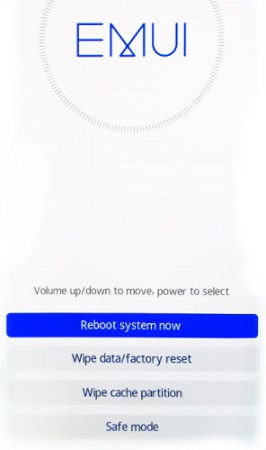“(YARDIM) Şifreyi unuttuktan sonra huawei'nin kilidi nasıl açılır. Şifreyi unuttum ama maalesef açamıyorum. fabrika ayarlarına sıfırlamak istemiyorum, yardım edin!” Reddit'ten
Artık verilerimizi ve gizliliğimizi korumak için akıllı telefonların kilidini açmak için bir şifre belirlemek normalleşiyor. Ancak, bazen bize sorun getiriyor. Örneğin, Huawei telefonunuzun kilidini açmak istediğinizde hiç hatırlamadığınız bir şifreyi girmeniz gerekecek ve bu, cep telefonunuzu sıfırlarsanız veri kaybına neden olacaktır. Peki Huawei telefonu sıfırlamadan nasıl açılır? Bu makale, sorularınızı yanıtlayacak ve fabrika ayarlarına sıfırlamadan Huawei telefonunun kilidini açmanıza yardımcı olacaktır.
Bölüm 1. Huawei Telefonunuzun Kilidini Sıfırlamadan Açmanız Gerektiğinde?
Merak ediyor olabilirsiniz: Hangi durumlarda Huawei telefonunuzu sıfırlamadan kilidini açmanız gerekir? Bu tür durumlarla karşılaşmanız oldukça normaldir. Örneğin:
- Huawei P9/P10/P20 (veya başka herhangi bir Huawei modeli) telefon şifrenizi/PIN/Deseninizi unuttunuz ve buna hiç erişemiyorsunuz;
- Huawei telefonunuzun şifresi çocuğunuz tarafından yanlışlıkla değiştirildi;
- Az önce önceki sahibi tarafından kullanılan parolaya sahip ikinci el bir Huawei satın aldınız;
Durum ne olursa olsun, aşağıda verilen çözümleri takip ederek Huawei telefonunuzu sıfırlamadan açabileceksiniz.
Bölüm 2. Huawei Telefonu Sıfırlamadan Nasıl Açılır?
Burada, fabrika ayarlarına sıfırlamadan Huawei telefonunun kilidini nasıl açacağınızı anlatan 8 etkili yöntemi özetledik.
- Yöntem 1. PassFab Android Unlock'ı Kullanma
- Yöntem 2. Telefonumu Bul'u Kullanma
- Yöntem 3. Huawei Watch'ı Kullanma
- Yöntem 4. Parmak İzi Kimliğini Kullanma
- Yöntem 5. Yüz Tanıma Özelliğini Kullanma
- Yöntem 6. Özel Kurtarma ve Kalıp Parolasını Devre Dışı Bırakma
- Yöntem 7. Android Hata Ayıklama Köprüsü'nü (ADB) Kullanma
- Yöntem 8. Güvenli Modda Yeniden Başlatmayı Kullanma
Yöntem 1. Tek Tıklamayla Şifreyi Sıfırlamadan Huawei Telefon Kilidini Açmanın En İyi Yolu
Huawei'yi sıfırlamadan kilidini açmanın en kolay yöntemlerinden biri, bunu üçüncü taraf bir yazılım aracılığıyla yapmaktır. Veri kaybı olmadan Android cihazların kilidini açmaya odaklanan çeşitli yazılımlar vardır ve PassFab Android Unlock Onlardan biri. PassFab Android Unlock, kullanımı kolay arayüzü ve yüksek başarı oranı ile harika bir programdır. PassFab Android Unlock ile Huawei telefonunun kilidini açarken herhangi bir sorun yaşamayacaksınız.
Not: Bu programı kullanmanın Huawei telefonunuzda veri kaybına neden olacağını unutmayın.
- Adım 1: PassFab Android Unlock'ı PC'nize veya Mac'inize indirin ve yükleyin.
- Adım 2: PassFab Android Unlock'ı başlatın ve Ekran Kilidini Kaldır'a tıklayın.

- Adım 3: Şimdi Huawei telefonunuzu bilgisayarınıza bağlayın ve başarıyla bağlandığından emin olun. Ardından Başlat'a tıklayın.

- Adım 4: Açılır uyarıyı dikkatlice okuyun ve onaylayın.

- Adım 5: Ardından program sizin için ekran kilidini kaldırmaya başlayacaktır. “Ekran şifresi başarıyla kaldırıldı” yazana kadar bekleyin. Bitti'yi tıklayın ve hazırsınız.

Yöntem 2. Huawei Telefonunun Kilidini Sıfırlamadan Açmak için Telefonumu Bul'u Kullanma
Cihazımı Bul, daha önce Android Cihaz Yöneticisi olarak biliniyordu; bu, kaybolması veya çalınması durumunda Android cihazınızın yerini tespit etmek için harika bir araçtır. Ayrıca, Huawei telefonunuzu kilitlemek için de harika bir seçenek. Telefonumu Bul aracılığıyla sıfırlamadan Huawei'nin kilidini açmak için:
- Adım 1: Tarayıcınızda http://www.google.com/android/find adresine gidin ve Google hesabınızda oturum açın.
- Adım 2: Kilidini açmak istediğiniz Huawei telefonunu seçin.
- Adım 3: Üç seçenek arasından Kilitle seçeneğine tıklayın.

- Adım 4: Ardından, seçtiğiniz Huawei telefonunuz için yeni bir şifre belirlemeniz istenecektir. Yeni şifrenizi onaylayın.
O zaman yapabileceksin Huawei'nin kilidini aç sıfırlamadan, ancak yeni bir şifre ile.
Yöntem 3. Huawei Telefonunun Kilidini Fabrika Ayarlarına Sıfırlamadan Açmak için Huawei Watch'u Kullanma
Çoğu insan Huawei Watch'a aşinadır. Ancak, Android aşınma tabanlı bir akıllı saat olsa bile Huawei Watch ile ilgili püf noktaları var.
Not: Bu yöntem yalnızca kilitli/devre dışı bırakılmış Huawei telefonunuz ve Huawei Watch'ınız bağlıyken ve Huawei telefonunuz eşlendiğinde ve saatiniz güvenilir bir cihaz olarak eklendiğinde çalışır.
Nasıl kurulur? Aşağıdaki adımları uygulamanız yeterlidir:
- Adım 1: Huawei telefonunuzu Huawei Watch'ınızla eşleştirin.
- Adım 2: Huawei telefonunuzda Ayarlar > Güvenlik ve gizlilik > Ekran şifresini kilitle > Akıllı kilit'e gidin.

- Adım 3: Ekran kilidi şifrenizi ayarlayın ve Huawei saatini güvenilir cihazınız olarak ekleyin.
Ardından, şifre girmeden veya fabrika ayarlarına sıfırlamadan telefon ekranını kaydırarak Huawei telefonunuza erişebileceksiniz. Ancak Huawei telefonunuz Huawei Watch ile kurulmamış ve bağlı değilse bu yöntem işinize yaramaz ve bir sonraki yönteme geçin.
Yöntem 4. Huawei Telefonunun Kilidini Fabrika Ayarlarına Sıfırlamadan Açmak için Parmak İzi Kimliğini Kullanma
Huawei telefonunuzun PIN kodunu/şifresini/desenini unuttuysanız panik yapmayın. Huawei'nizi hemen fabrika ayarlarına sıfırlamanız gerekmez. Parmak İzi tanımayı deneyin ve Huawei'nizin kilidini açmaya yardımcı olup olmadığına bakın.
Not: Bu yöntem yalnızca Huawei telefonunuz için daha önce parmak izi kilidi ayarladıysanız çalışır.
Huawei'de parmak izi kilidini ayarlamak için:
- Adım 1: Huawei telefon Ayarları uygulamasını başlatın ve Ekran Kilidi ve Şifreler > Şifre > PIN'e gidin.
- Adım 2: Ardından ekran kilidiniz için bir PIN ayarlayın ve kaydedin.
- Adım 3: Baş parmağınızı veya parmağınızı parmak izi sensörüne yerleştirin. Ve işlemi tamamlamak için ekrandaki talimatları izleyin.
- Adım 4: Yeniden Adlandır'a dokunun ve parmak izi kimliğiniz için bir ad girin.
Huawei'niz için bir parmak izi kimliği ayarladıysanız, parmak izi kimliğini kullanarak ve sıfırlamaya gerek kalmadan Huawei telefonunuzun kilidini açabilirsiniz. Kilidi açmak için başparmağınızı veya parmağınızı parmak izi sensörünün üzerine koymanız yeterlidir.

Yöntem 5. Fabrika Ayarlarına Sıfırlamadan Huawei Telefonunun Kilidini Açmak için Yüz Tanıma'yı Kullanma
Bu yöntem Yöntem 4 ile benzerdir; bu, Huawei telefonunun kilidini fabrika ayarlarına sıfırlamadan ve yüz tanıma özelliğini kullanmadan açabileceğiniz anlamına gelir, ancak Huawei telefonunuz için yüz tanıma kimliği ayarladıysanız.
Huawei telefonda yüz kimliğini ayarlamak için:
- Adım 1: Huawei'de Ayarlar uygulamasını başlatın.
- Adım 2: Güvenlik ve gizlilik > Yüzle Kilit Açma'ya gidin.
- Adım 3: Kameraya bakın, sistem yüz tanıma profilinizi oluşturacaktır.

Bundan sonra, sıfırlamadan yüz tanıma özelliğini kullanarak Huawei telefonunun kilidini açabilirsiniz. Bunu yapmak için, yüz tanıma ile Huawei telefonunun kilidini anında açabilir veya yüz tanıma işleminden sonra parmağınızı ekranda kaydırabilirsiniz.
Yöntem 6. Huawei Kilidini Açmak için Özel Kurtarma ve Kalıp Parolasını Devre Dışı Bırakma Kullanma
Basitçe söylemek gerekirse, Özel Kurtarma, Huawei'yi sıfırlamadan kilidini açmak için kullanılabilecek bir tekniktir.
- Adım 1: Pattern Password Disabled zip dosyasını bilgisayarınıza indirin ve bir SD karta kaydedin.
- Adım 2: Zip dosyasıyla birlikte SD kartı kilitli Huawei telefonunuza takın ve Huawei telefonunu kurtarma modunda yeniden başlatın.
- Adım 3: Zip dosyasını SD karta flashlayın ve ardından Huawei telefonunuzu yeniden başlatın.
- Adım 4: Ardından Huawei telefonunuz kilit ekranı olmadan başlatılacaktır. Bazı kişilerin rastgele bir hareket veya şifre belirlemesi gerekecek ve ardından telefonunuzun kilidi açılacak.
Yöntem 7. Bir Huawei Telefonu Sıfırlamadan Kilidini Açmak için Android Hata Ayıklama Köprüsü'nü (ADB) Kullanma
Android Debug Bridge (ADB), bu aracı kullanarak cihazınızla iletişim kurmanıza olanak tanıyan güçlü bir komut satırı aracıdır. Bu arada, Huawei telefonunuzu sıfırlamadan ancak Android Hata Ayıklama Köprüsü'nü kullanarak açabilirsiniz. Bunu yapmak için şunu izleyin:
- Adım 1: ADB aracını bilgisayarınıza indirin, indirilen dosyayı çıkarın ve paketi bilgisayarınıza kurun.
- Adım 2: Sorunlu Huawei telefonunuzu bilgisayarınıza bağlayın.
- Adım 3: ADB'deki kurulum yolunda Komut İstemi aracını başlatın.
- Adım 4: Aşağıdaki komutu yazın ve Enter tuşuna basın.
adb shell rm /data/system/gesture.key - Adım 5: Komut satırı tamamlandığında, Huawei telefonunuzu yeniden başlatın ve şifreyi girmek zorunda kalmadan kilidini açabileceksiniz.
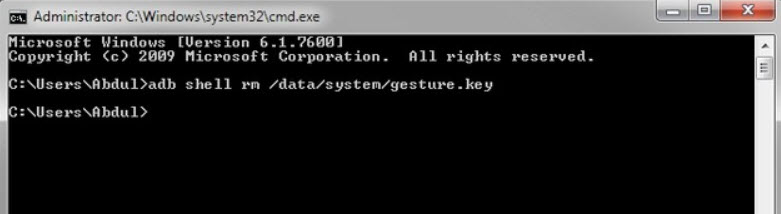
Yöntem 8. Şifreyi Sıfırlamadan Huawei Telefonunun Kilidini Açmak için Güvenli Modda Yeniden Başlatmayı Kullanma
Windows Güvenli Mod'a benzer şekilde, Android cihazlarda Güvenli Mod vardır. Huawei telefonun güvenli modu, temel özellikleri ve ön yükleme uygulamaları ile minimal sistemi yüklemeye başlar. Güvenli Mod'u kullanarak Huawei telefonunun kilidini açmanın iyi bir yolu olurdu. Huawei telefonda Güvenli Modda yeniden başlatmak için:
- Adım 1: Huawei telefonu açarken Sesi Aç ve Güç düğmesini basılı tutun.
- Adım 2: Güvenli Mod'un görüntülendiğini görene kadar bu iki düğmeyi basılı tutmaya devam edin.
- Adım 3: Güvenli Mod seçeneği göründüğünde, Güvenli Mod'u seçmek için Sesi Aç ve Sesi Azalt düğmelerine basın ve onaylamak için Güç düğmesini kullanın.

Ardından Huawei telefonunuz Güvenli Modda açılır ve kilidi açılır.
Son düşünce
İşte başlıyoruz. Sekiz etkili çözümle Huawei telefonunu sıfırlamadan nasıl açacağınızı öğreneceksiniz. Huawei telefonunuzun kilidini fabrika ayarlarına sıfırlamadan açmaya takılırsanız, devam edin. Umarım bu makale çok yardımcı olur. Ve tüm bu çözümler arasında PassFab PassFab Android Unlock Android cihazların kilidini sorunsuz bir şekilde açmanın en iyi yolu olurdu.